
วันนี้ หนึ่ง UI เป็นอินเทอร์เฟซที่มาพร้อมกับโทรศัพท์มือถือที่ ซัมซุง ออกสู่ตลาดไม่ว่าจะในประเทศเราหรือต่างประเทศ นอกจากนี้ เลเยอร์ของการปรับเปลี่ยนในแบบของคุณยังเป็นที่ทราบกันดีอยู่แล้วจากตัวเลือกที่หลากหลายสำหรับทั้งการปรับเปลี่ยนในแบบของคุณและการเพิ่มประสิทธิภาพ เนื่องจากช่วยให้ผู้ใช้สามารถปรับอุปกรณ์มือถือของตนให้เหมาะกับความต้องการได้ เพื่อตอบสนองความต้องการแต่ละอย่างได้อย่างดีที่สุด . หนึ่งในตัวเลือกเหล่านี้พบได้ใน โหมดง่าย ๆ นำเสนอโดยเทอร์มินัลของผู้ผลิตเกาหลีด้วยเลเยอร์ของมัน
ความจริงก็คือฟังก์ชันนี้อาจดึงดูดผู้ใช้ไม่มากก็น้อย แต่ความจริงก็คือมันยังคงใช้กันอย่างแพร่หลายโดยผู้ที่ต้องการเพิ่มส่วนต่อประสานของอุปกรณ์ของพวกเขาไม่ว่าจะโดยความจำเป็นหรือเพียงเพราะพวกเขาต้องการ ดังนั้น เราจะอธิบายว่าทางเลือกของ Samsung นี้ประกอบด้วยอะไรและคุณจะเปิดใช้งานได้อย่างไร
โหมดนี้คืออะไร
เลเยอร์ที่กำหนดเองของผู้ผลิตในเอเชียอาจจะพอใจไม่มากก็น้อย แต่ไม่ต้องสงสัยเลยว่าต้องขอบคุณมัน เรามีตัวเลือกมากมายที่เราสามารถเพิ่มเข้าไปได้ Android เพื่อปรับแต่งเทอร์มินัลของเรา และด้วยตัวเลือกที่เรานำเสนอในวันนี้ คุณสามารถเปลี่ยน Samsung ของคุณให้กลายเป็นมือถือที่เรียบง่ายได้ ซึ่งจะดีสำหรับผู้ที่ไม่เข้าใจเทอร์มินัลเป็นอย่างดีหรือผู้ที่พบว่าหน้าจออ่านยาก
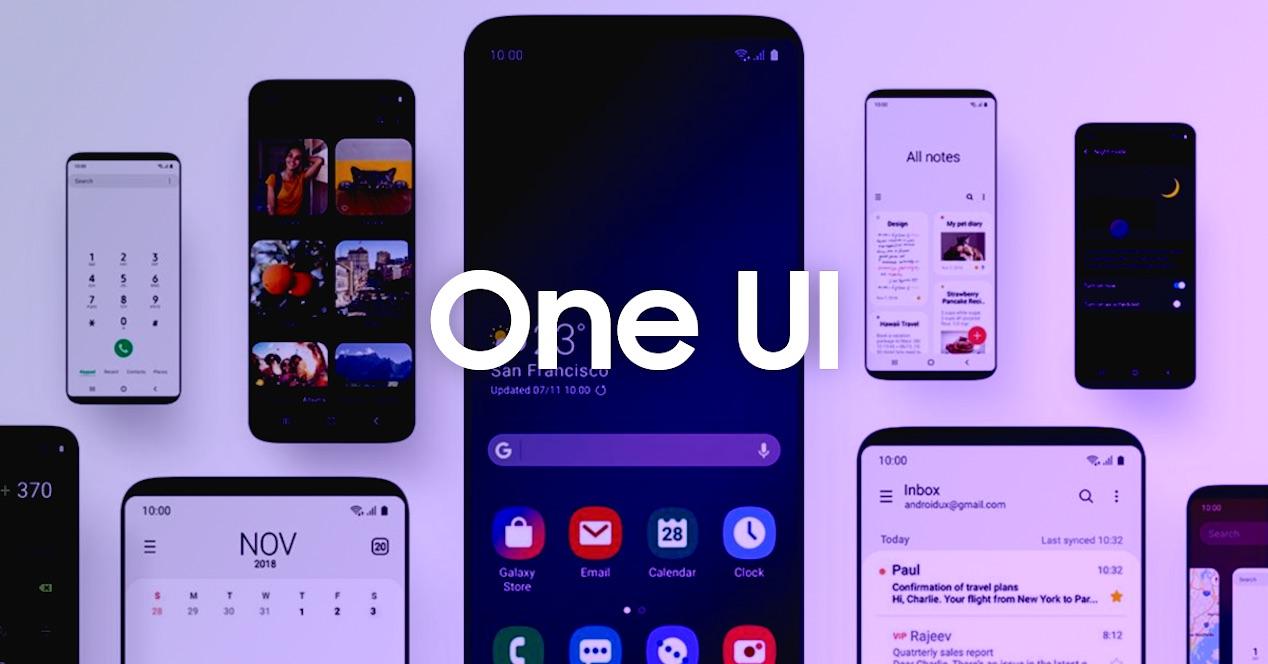
เราหมายถึง โหมดง่าย ๆ ที่อุปกรณ์พกพาของซัมซุงรวมอยู่ในปัจจุบัน นอกจากนี้ ด้วยฟังก์ชันนี้ เราจะอำนวยความสะดวกในการใช้เทอร์มินัลดังกล่าวเพื่อเปิดใช้งาน และความจริงก็คือเปิดใช้งานได้ง่ายมาก
เหนือสิ่งอื่นใด ฟังก์ชันนี้ของ Galaxy ด้วย One UI ออกแบบมาสำหรับผู้สูงอายุที่ไม่จำเป็นต้องมีตัวเลือกพิเศษทั้งหมดที่สมาร์ทโฟนมีให้หรือสำหรับผู้ใช้ที่มีปัญหาด้านการมองเห็น เนื่องจากโหมดนี้ช่วยให้คุณสามารถขยายทั้งไอคอนที่ปรากฏบนแผงควบคุมและข้อความเพื่อให้มองเห็นได้
วิธีเปิดใช้งานบนสมาร์ทโฟน Samsung ของคุณ
โหมดง่าย ๆ ตามชื่อสามารถบอกเราได้ว่าสามารถเปิดใช้งานอินเทอร์เฟซที่เรียบง่ายกว่าบนสมาร์ทโฟนได้นั่นคือ องค์ประกอบน้อยลงจะปรากฏบนหน้าจอ . ด้วยตัวเลือกนี้ เราสามารถทำให้มือถือ Samsung ของเราจัดการและทำความเข้าใจได้ง่ายขึ้น เนื่องจากเราจะมีองค์ประกอบน้อยลงที่อาจทำให้เสียสมาธิหรือทำให้เราเสียสมาธิ
และดังที่เราได้กล่าวไว้ก่อนหน้านี้ ไม่เพียงแต่จะเป็นทางเลือกที่ดีในการใช้งานอย่างมีประสิทธิภาพมากขึ้น แต่ยังช่วยผู้สูงอายุหรือผู้พิการทางสายตาทุกคนที่ต้องการใช้อุปกรณ์พกพาด้วย ดังนั้น หากคุณต้องการเปิดใช้งานในเทอร์มินัล คุณต้องทำตามขั้นตอนต่อไปนี้ และ จำไว้ว่าสิ่งนี้เกิดขึ้นใน Samsung ที่มาพร้อมกับ One UI :
- เข้าถึงการตั้งค่าเทอร์มินัล
- เข้าสู่ส่วนหน้าจอ
- พวกเขากำลังมองหาโหมดธรรมดาที่เรียกว่า
- แตะเพื่อเข้าไป และเมื่อคุณอยู่ภายใน ให้คลิกสวิตช์ที่ปรากฏขึ้นเพื่อเปิดใช้งาน
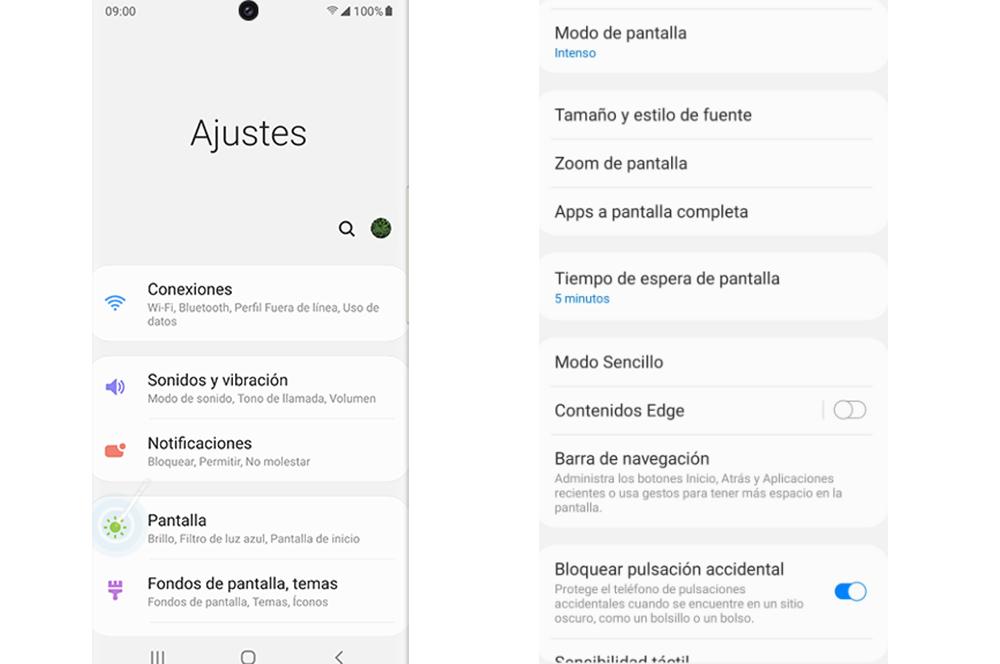
เมื่อเราเปิดใช้งาน เราจะสังเกตเห็นการเปลี่ยนแปลงที่สำคัญในอินเทอร์เฟซของเทอร์มินัลของเรา ไอคอนและข้อความจะใหญ่ขึ้น . และยิ่งไปกว่านั้น ความเปรียบต่างของคีย์บอร์ดจะเพิ่มขึ้น มันยังทำให้เราเปลี่ยนสีได้ภายในโหมดเรียบง่ายด้วย แม้ว่านั่นจะไม่ใช่ทั้งหมด เพราะมันทำให้เรามีความเป็นไปได้ที่มือถือจะจดจำการกดแป้นพิมพ์ที่ยาวนาน
โทรศัพท์ Android รุ่นใดที่มีฟังก์ชันคล้ายกัน
แม้ว่าคุณจะไม่มีเทอร์มินัล Samsung ที่มี One UI แต่ข่าวดีก็คือผู้ผลิตหลายรายรวมโหมดง่าย ๆ หรือโหมดง่าย ๆ ของตนเองไว้ในอุปกรณ์มือถือของตน แต่เป็นความจริงที่เมื่อไม่กี่ปีที่ผ่านมาเพื่อให้สามารถมีฟังก์ชันการทำงานในสไตล์นี้ได้ เราต้องหันไปใช้แอปของบุคคลที่สาม แม้ว่าจะห่างไกลออกไปแล้วก็ตาม โชคดีที่เทอร์มินัลจำนวนมากรวมเครื่องมือนี้ไว้ในเลเยอร์ที่กำหนดเอง เช่นเดียวกับกรณี Xiaomi or หัวเว่ย, in MIUI และ EMUI ตามลำดับ ดังนั้นเราจะสอนวิธีเปิดใช้งานในพวกเขาและสิ่งที่พวกเขามีไว้เพื่ออะไร
เราเริ่มต้นด้วย Xiaomi โดยเฉพาะกับ MIUI ซึ่งเราพบว่าเป็นของตัวเอง โหมดไลท์ หมายถึงฟังก์ชันที่เราพูดถึง แต่ความจริงก็คือชื่อจะน้อยที่สุดเนื่องจากฟังก์ชันจะเหมือนกัน ด้วยวิธีนี้ เราจะลดความซับซ้อนของอินเทอร์เฟซ และทำให้ไอคอนและข้อความใหญ่ขึ้น
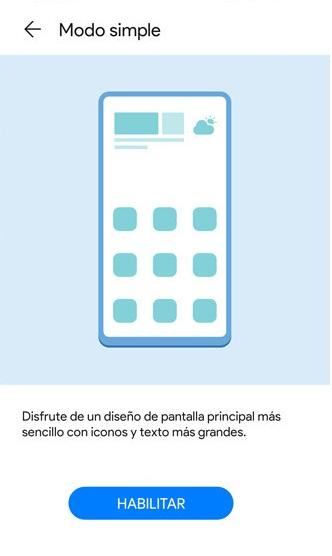
เพื่อให้สามารถเปิดใช้งานได้ใน Xiaomi เราจะต้องเข้าสู่การตั้งค่า> ฟังก์ชั่นพิเศษ เมื่อเข้าไปข้างในแล้ว เราจะเห็นตัวเลือกที่กำลังมองหาและเราจะต้องคลิกเปิดใช้งานเท่านั้น และถ้าเราต้องการจะลบออก เราจะต้องทำตามขั้นตอนเดิม แต่คราวนี้เราจะต้องกดปุ่มปิดการใช้งาน
ในกรณีของ Huawei พวกเขาเรียกมันว่า โหมดง่าย ๆ แต่เป็นอีกครั้งที่แนวคิดของหน้าจอที่เรียบง่ายเหมือนเดิม ไอคอนขนาดใหญ่ และฟังก์ชั่นที่ลดลง เพื่อเปิดใช้งาน เราจะเข้าถึงการตั้งค่าเทอร์มินัล และเราจะลงไปจนกว่าเราจะพบตัวเลือกนี้ เมื่อเราเข้าไปข้างใน เราจะเห็นข้อความที่บอกเราว่าหน้าจอหลักจะมีการออกแบบที่เรียบง่ายกว่า และทั้งไอคอนและข้อความจะใหญ่ขึ้น หลังจากนี้เราจะคลิกที่ปุ่มสีน้ำเงินที่ระบุว่าเปิดใช้งาน และถ้าเราแตะที่การตั้งค่า เราจะเห็นฟังก์ชันเพื่อออกจากโหมดธรรมดา
ทางเลือกในการใช้ประโยชน์สูงสุดจาก One UI
โชคดีที่ฟังก์ชันนี้ไม่ใช่ทางเลือกเดียวที่เลเยอร์การปรับแต่งของ Samsung ในปัจจุบันสามารถมอบให้เราได้ เนื่องจากเรากำลังเผชิญกับสิ่งที่เราสามารถปรับแง่มุมต่าง ๆ ของมือถือเพื่อให้ได้ความเป็นส่วนตัวมากขึ้น ซึ่งจะทำให้อุปกรณ์มือถือของเราเหมาะสมกับทุกความต้องการของเรามากขึ้น
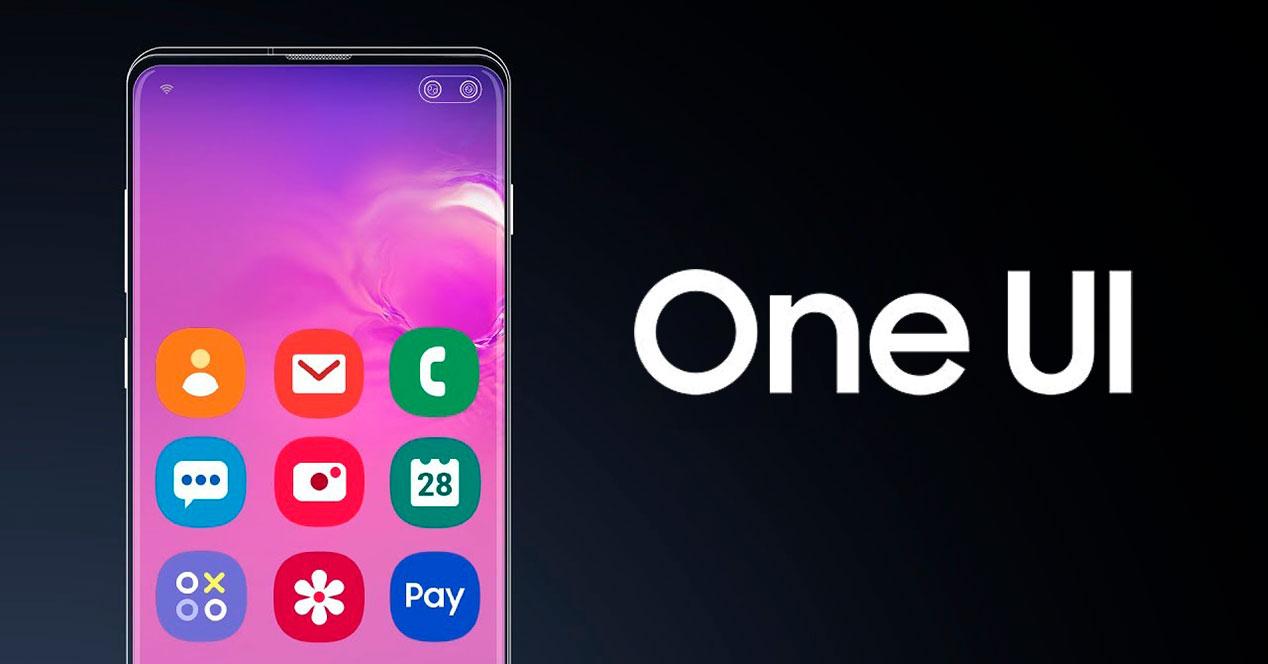
นี่คือเหตุผลที่เราจะอธิบายลูกเล่นและฟังก์ชันบางอย่างที่ผู้ใช้บางคนไม่รู้จักหรือเคยได้ยิน แต่ไม่รู้ว่าจะหาได้ง่ายจากที่ไหน ดังนั้น ด้วยตัวเลือกเหล่านี้ที่เราจะนำเสนอให้กับคุณ เราจะสามารถได้รับ ใช้ประโยชน์สูงสุดจาก One UI . เนื่องจากมันสามารถเพิ่มความเป็นไปได้มากมายให้กับระบบปฏิบัติการของ Google
ลบแถบนำทาง
ด้วยเลเยอร์ที่กำหนดเองนี้จากผู้ผลิตเกาหลีเราสามารถทำได้ ลบแถบการนำทางออกจากเทอร์มินัล นั่นคือปุ่มควบคุมสามปุ่มที่ปรากฏด้านล่างแผงเพื่อเปลี่ยนสำหรับระบบท่าทางสัมผัส นอกจากนี้ ท่าทางเหล่านี้ไม่ซับซ้อนเหมือนท่าทางของ iOSแต่จะทำหน้าที่เดียวกับปุ่มดังกล่าวเท่านั้น
- ไปที่ การตั้งค่า> จอแสดงผล> แถบนำทาง
- เมื่อเข้าไปแล้วจะพบว่า นอกจากการกำหนดค่าท่าทางแล้ว เรายังสามารถเลือกระหว่างปุ่มนำทางหรือท่าทางเต็มหน้าจอ ปุ่มนำทางและ ท่าทางเต็มหน้าจอ .
- หากเราเลือกตัวเลือกที่สอง เราจะต้องปัดขึ้นจากด้านล่างของมือถือ ซึ่งปกติจะมีแถบนำทางอยู่ เพื่อเปิดใช้งานฟังก์ชันของแต่ละปุ่ม
เพิ่มความไวต่อหน้าจอมากขึ้น
ผู้ใช้หลายคนตัดสินใจที่จะไม่วางตัวป้องกันหน้าจอบนเครื่องเนื่องจากสูญเสียความไวบางส่วน แม้ว่าในปัจจุบัน การป้องกันเหล่านี้จะไม่สูญหายไป แต่ One UI ทำให้เรามีโอกาส possibility เพิ่มความไวของหน้าจอ เพื่อที่คุณจะได้ไม่สูญเสียการควบคุมใดๆ เมื่อคุณตัดสินใจที่จะเพิ่มตัวป้องกันให้กับเทอร์มินัลของคุณ
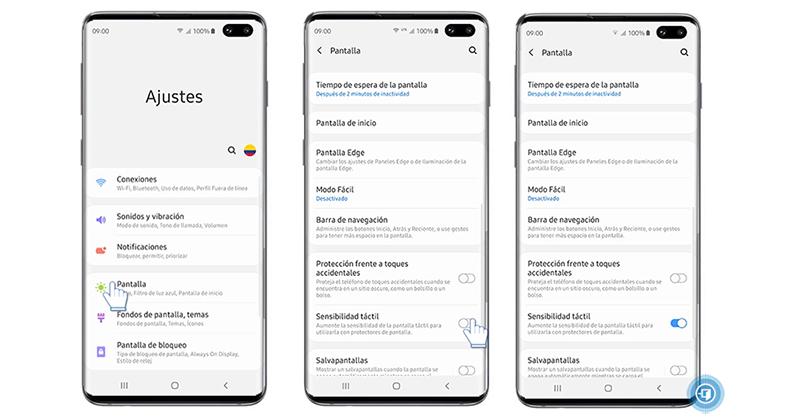
- เข้าสู่การตั้งค่า
- จากนั้นเข้าสู่ส่วนหน้าจอ
- เมื่อคุณเข้าไปข้างใน คุณเพียงแค่ต้องเปิดใช้งานตัวเลือก Touch Sensitivity
ทำให้แบตเตอรี่ของ Samsung ใช้งานได้นานขึ้น
ในบรรดาตัวเลือกของเทอร์มินัลเหล่านี้ เราสามารถทำให้ประสิทธิภาพของแบตเตอรี่สูงขึ้นได้ . และด้วย One UI เราจะมีทั้งส่วนที่เน้นที่การจัดการแบตเตอรี่ของอุปกรณ์มือถือ ด้านลบคือเป็นส่วนที่ซ่อนเร้นเล็กน้อยจากมุมมองและเหนือสิ่งอื่นใดสำหรับผู้ใช้ที่ไม่ชอบการตรวจสอบ ในการเข้าถึงส่วนนี้ เราต้องทำตามขั้นตอนต่อไปนี้:
- ไปที่การตั้งค่า> การบำรุงรักษาอุปกรณ์
- เมื่อเข้าไปข้างในแล้ว ให้คลิกที่แบตเตอรี่
- ที่นั่น คุณจะต้องคลิกที่ไอคอนที่มีจุดสามจุดที่ด้านบนขวา แล้วเข้าสู่การตั้งค่า
- ในการกำหนดค่าแบตเตอรี่นั้น เราจะต้องให้ตัวเลือกที่ปรากฏขึ้นพร้อมกับคำว่า adaptive ซึ่งจะช่วยให้เราจำกัดการใช้งานในแอปพลิเคชันที่เราใช้น้อยที่สุด
